如何用抖音设置闹铃 抖音音乐怎么设置闹钟铃声
日期: 来源:龙城安卓网
在忙碌的生活中,我们常常会忘记时间,错过重要的事情,如何能够提醒自己及时起床、做事呢?使用抖音App的闹钟功能或许是一个不错的选择。通过设置抖音的闹铃,不仅能够及时提醒我们,还可以选择自己喜欢的音乐作为铃声,让每天的起床变得更加愉快和有趣。如何在抖音中设置闹钟铃声呢?接下来让我们一起来探讨一下。
抖音音乐怎么设置闹钟铃声
具体方法:
1.以vivoX20手机Funtouch OS 4.0系统为例,打开抖音,点击搜索框,搜索喜欢的音乐点击进入视频

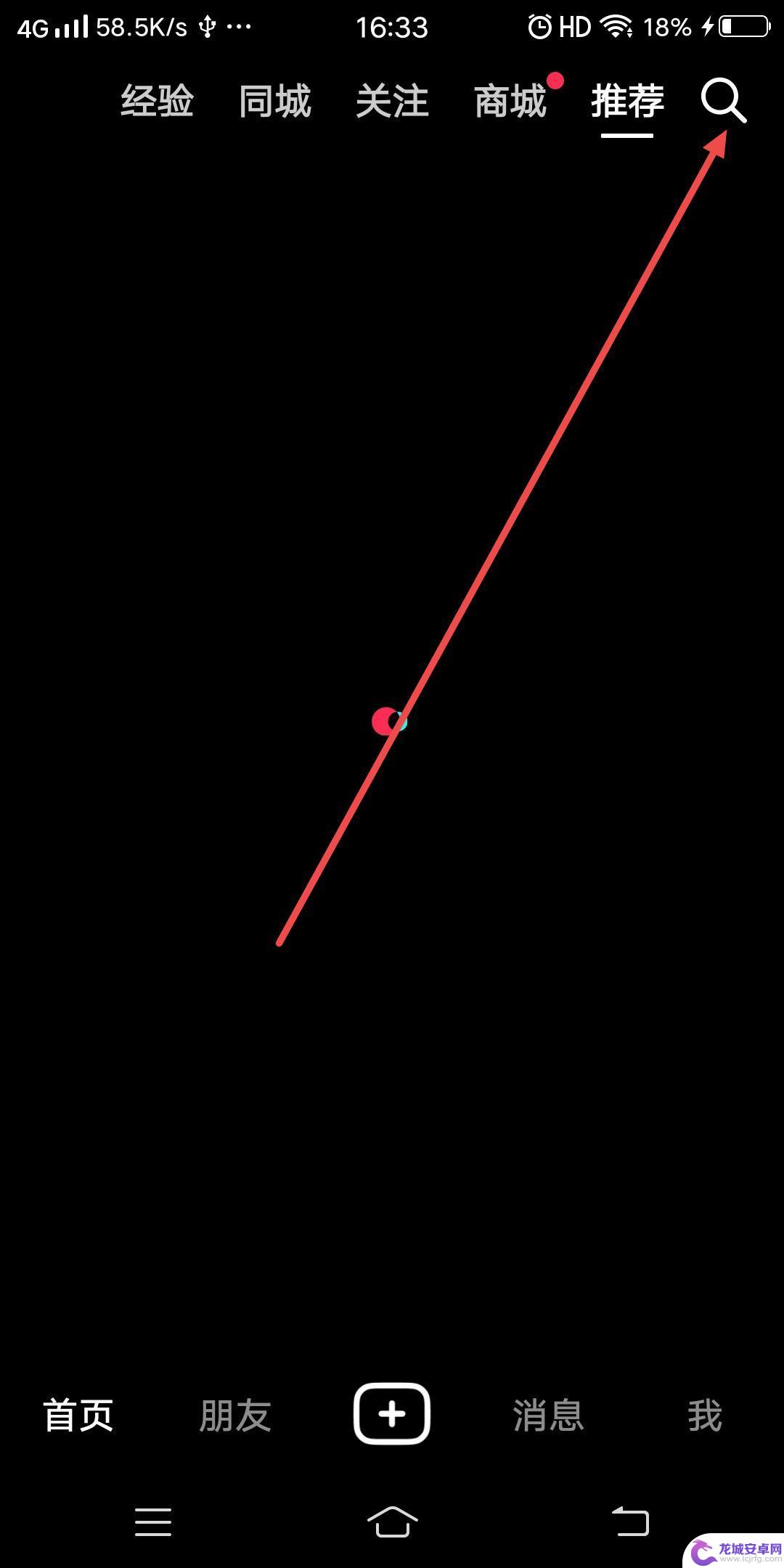
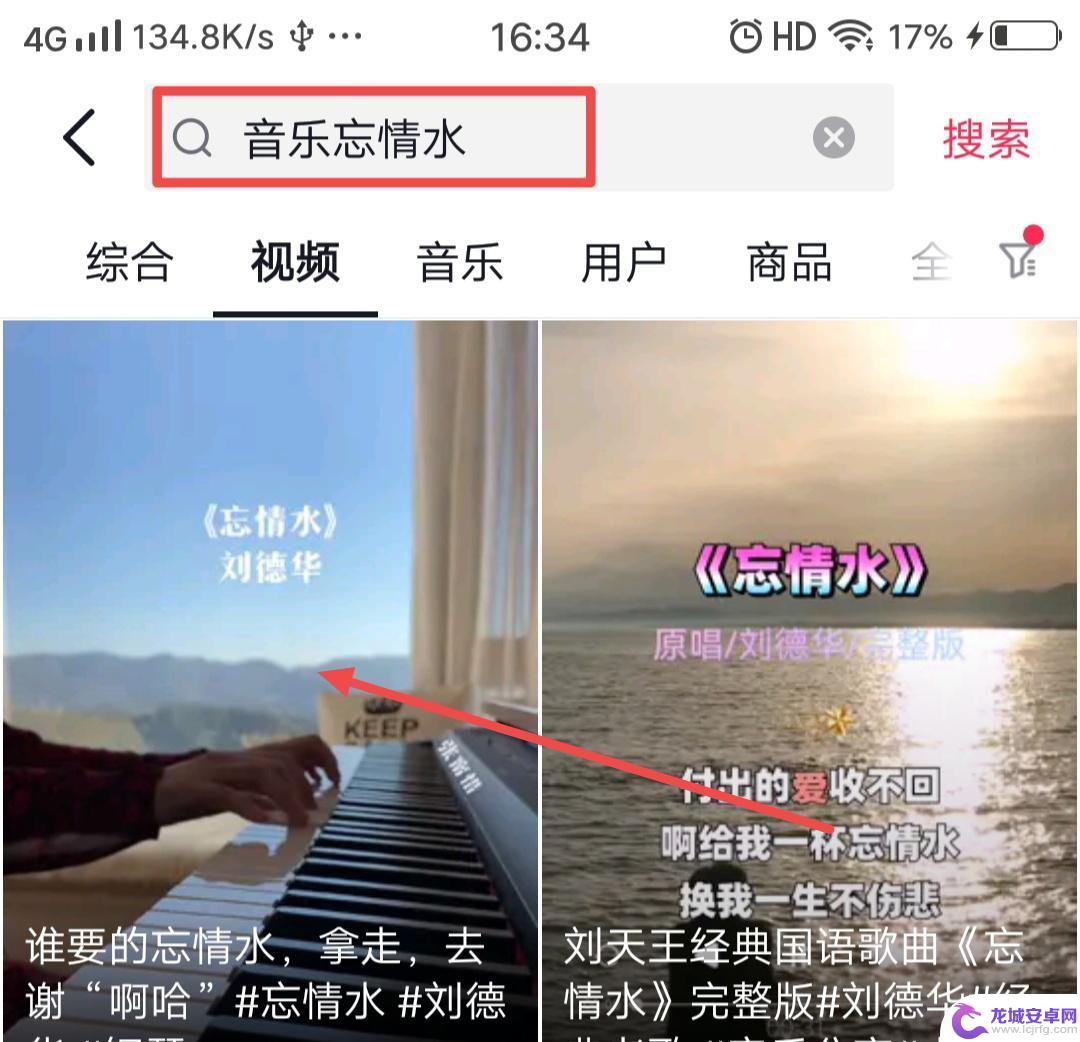
2.点击分享箭头,点击复制链接,打开微信
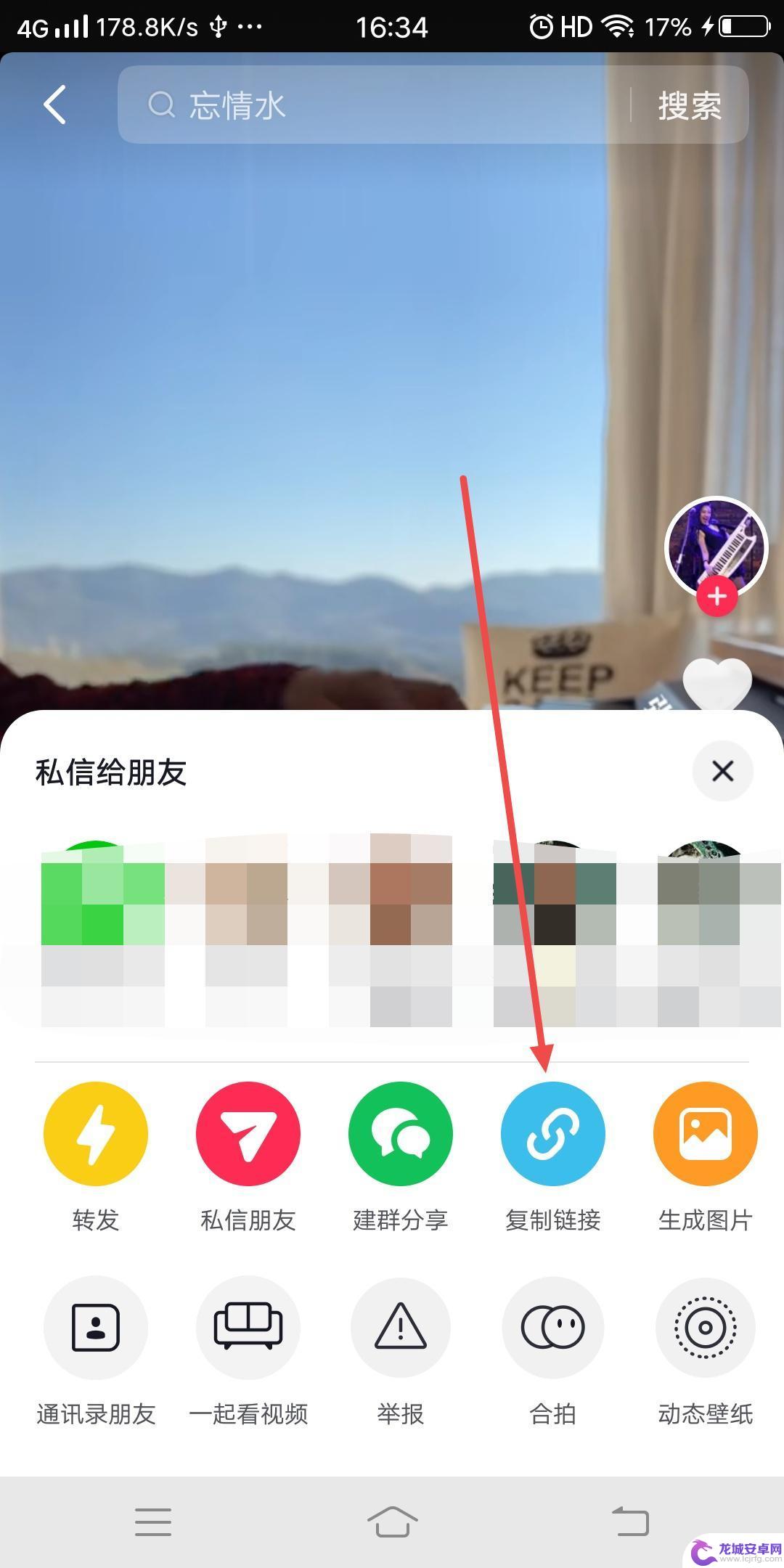
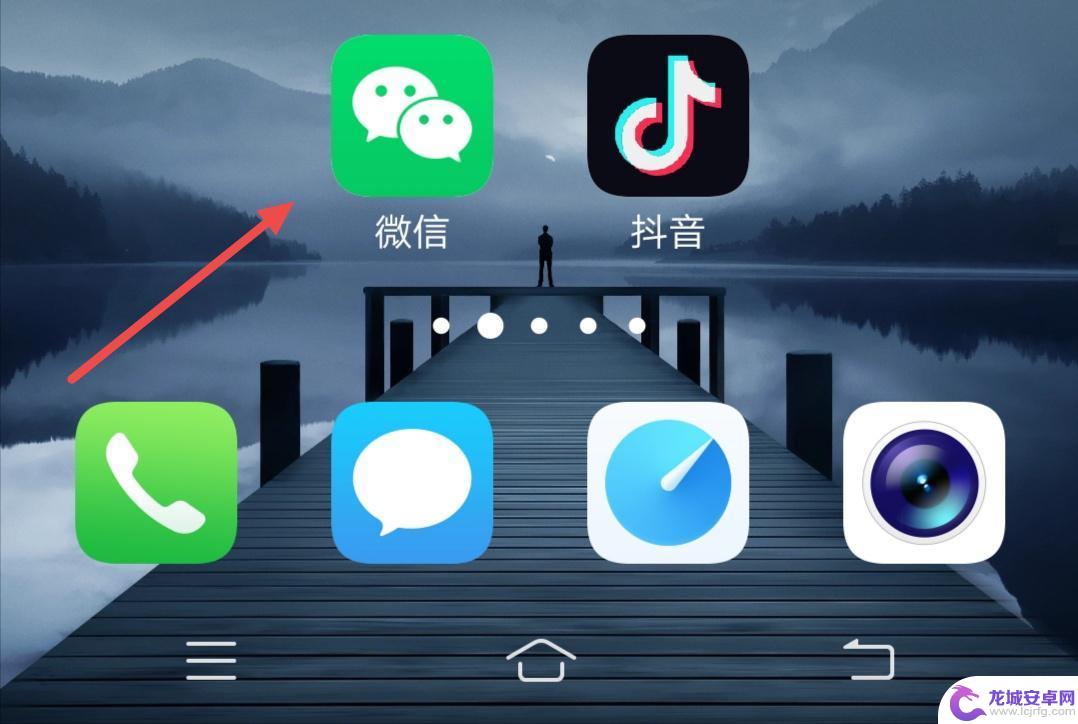
3.发现页面点击进入小程序,打开背景音乐提取,点击粘贴
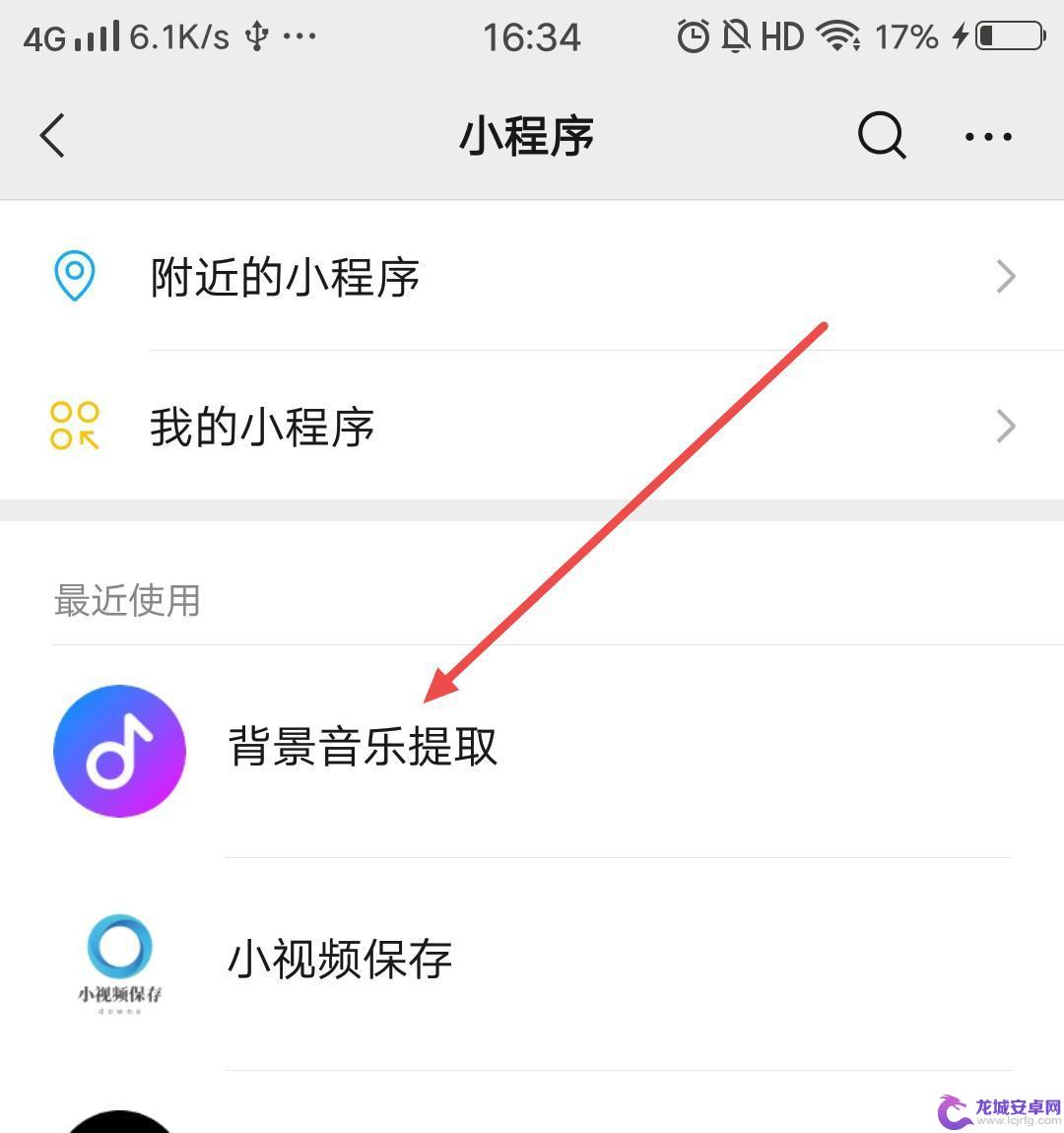
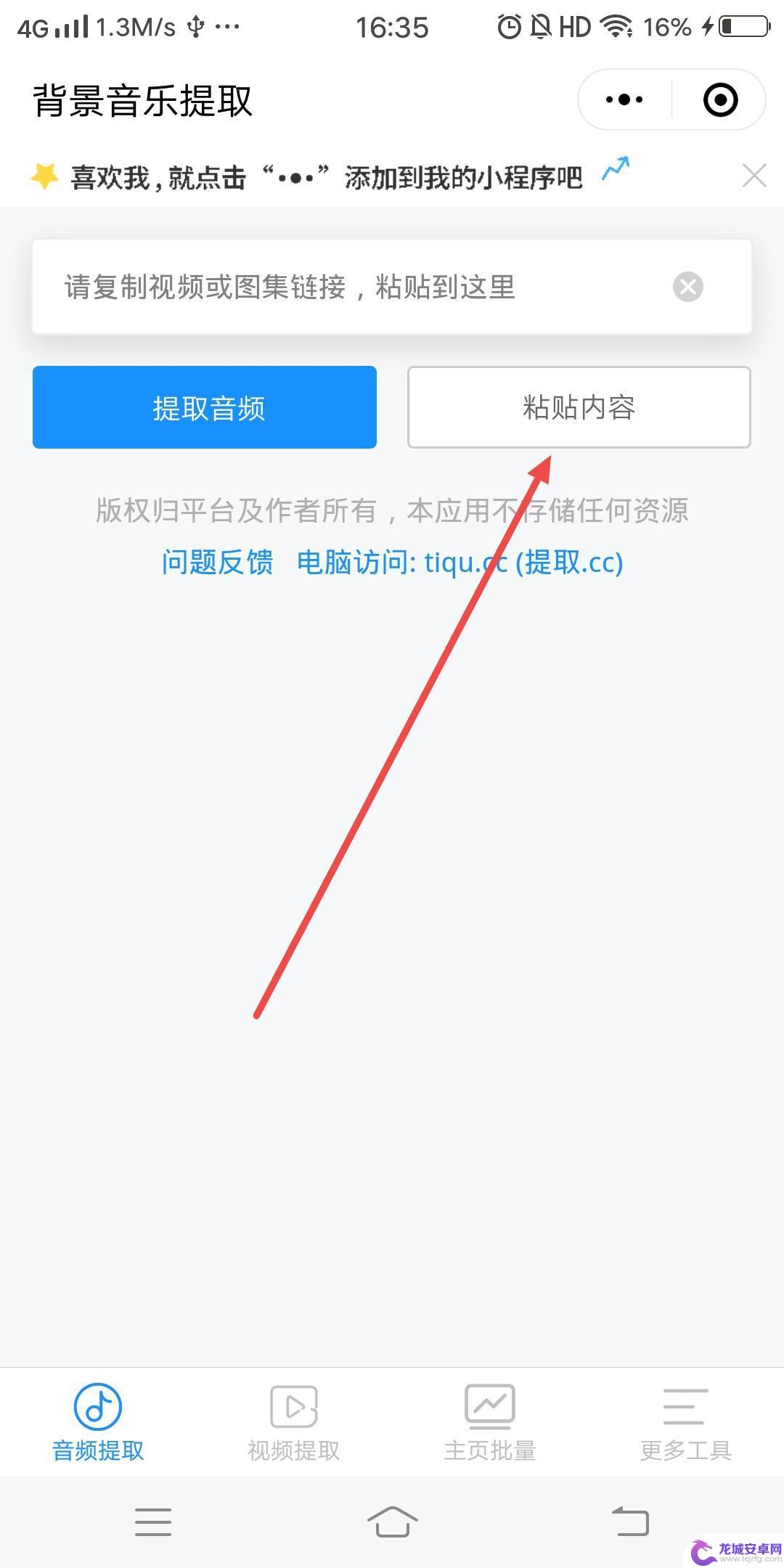
4.点击提取音频,然后点击保存音频,打开文件管理
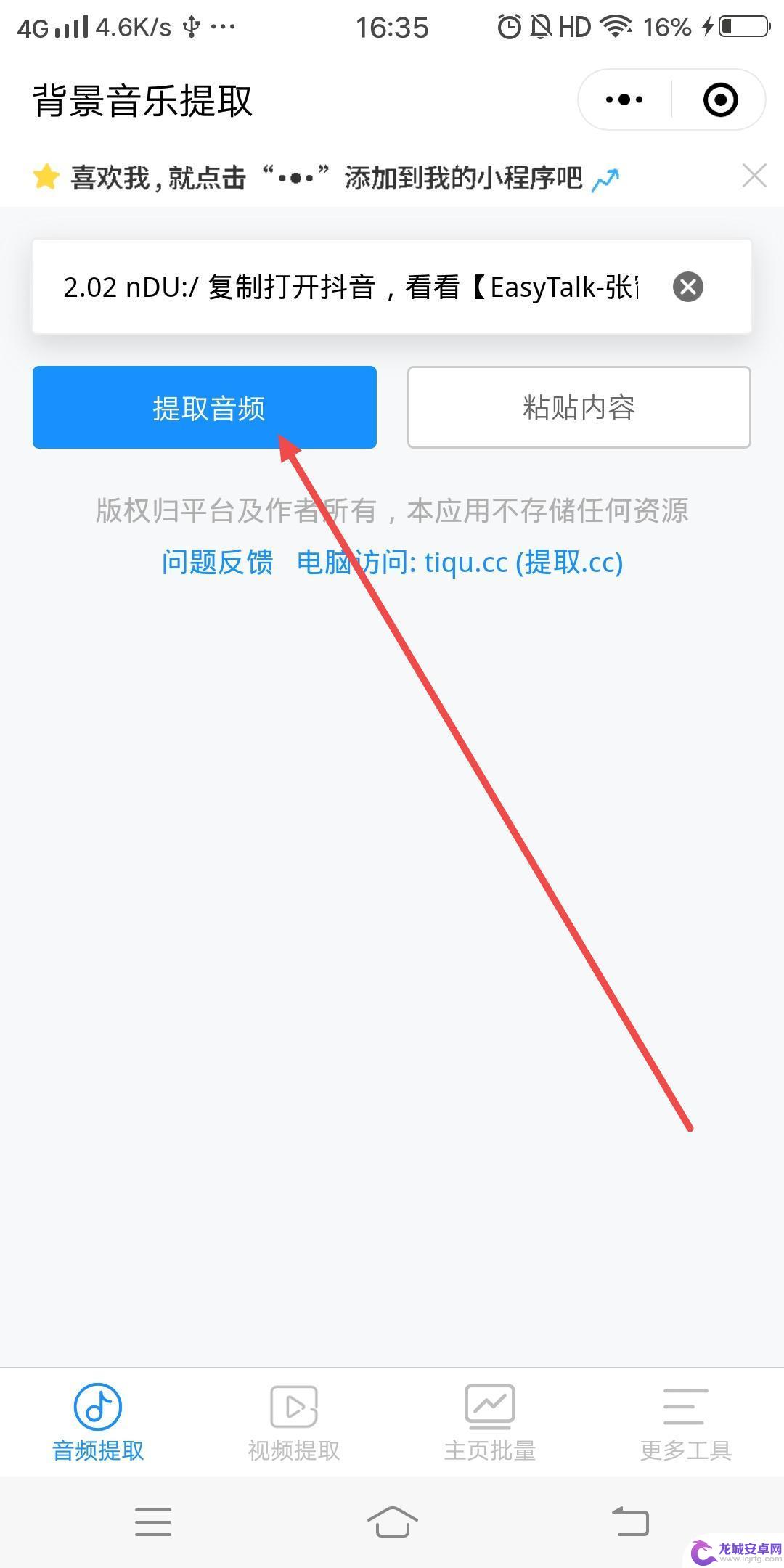
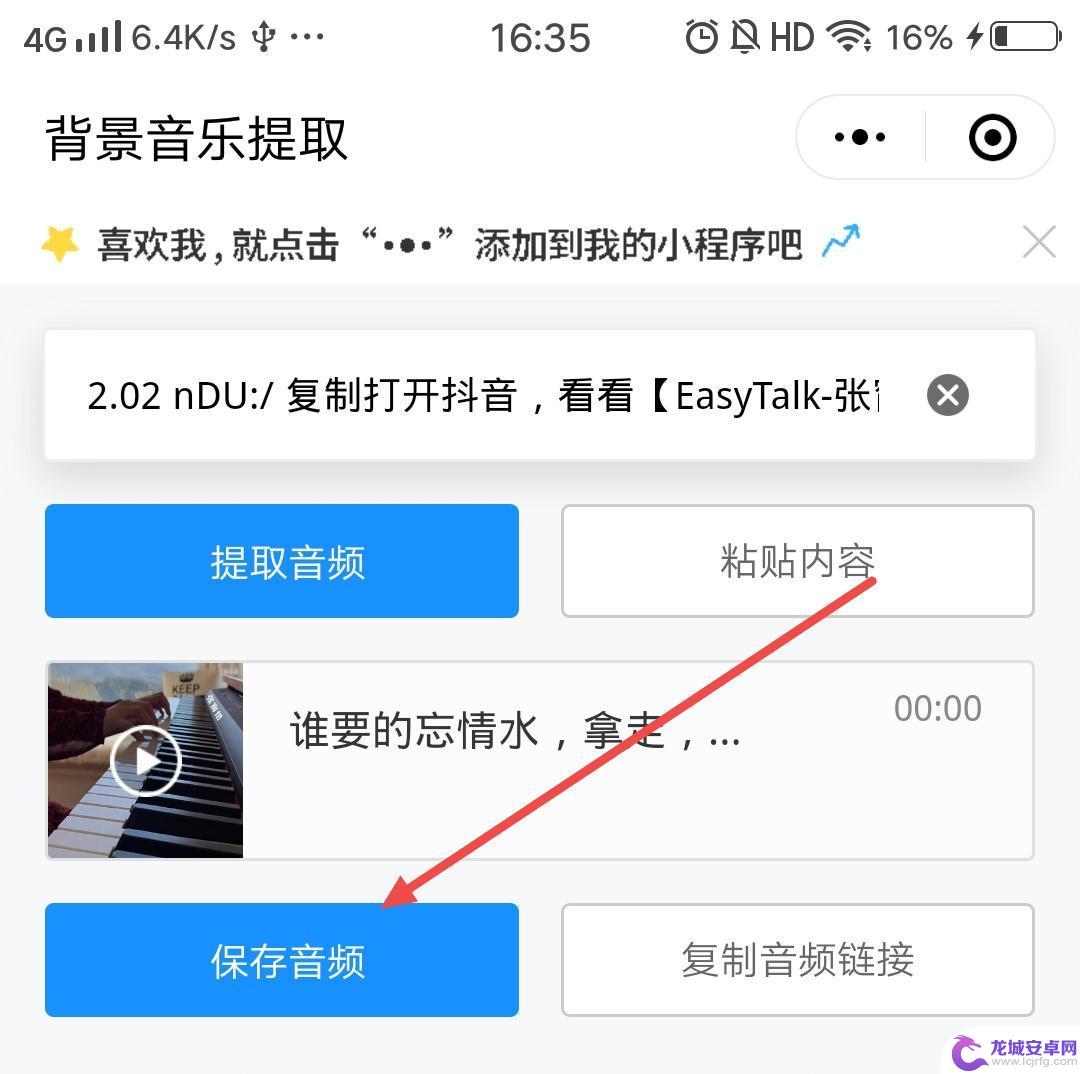
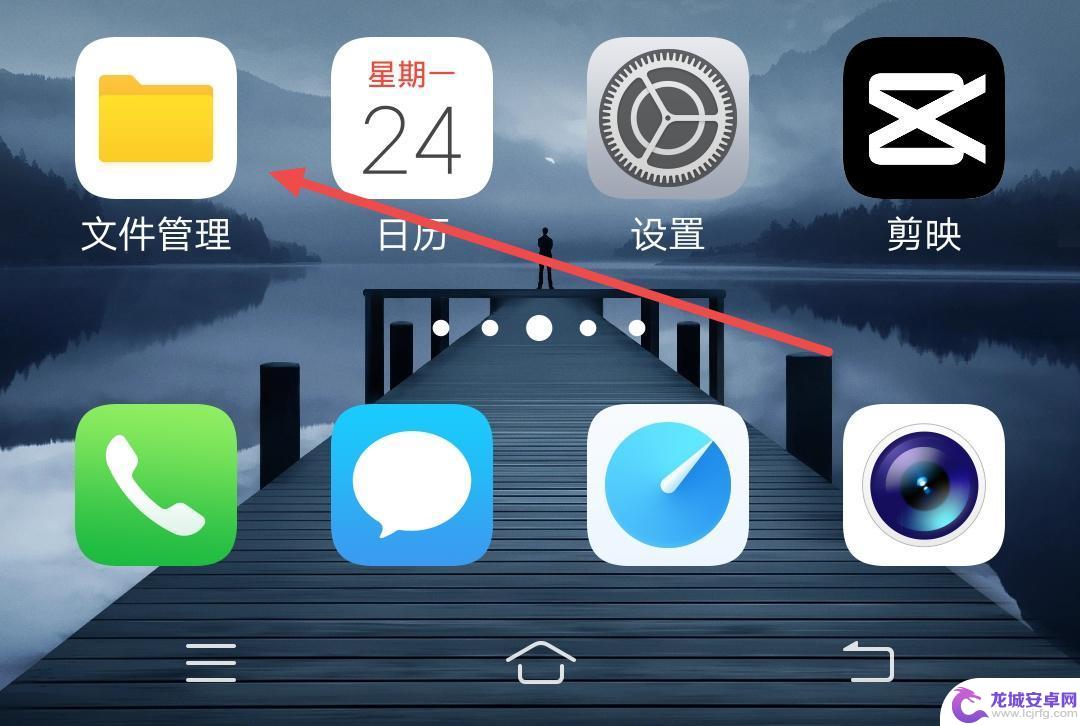
5.打开音频,选择刚刚保存的音频点击更多。打开制作铃声,点击闹钟铃声
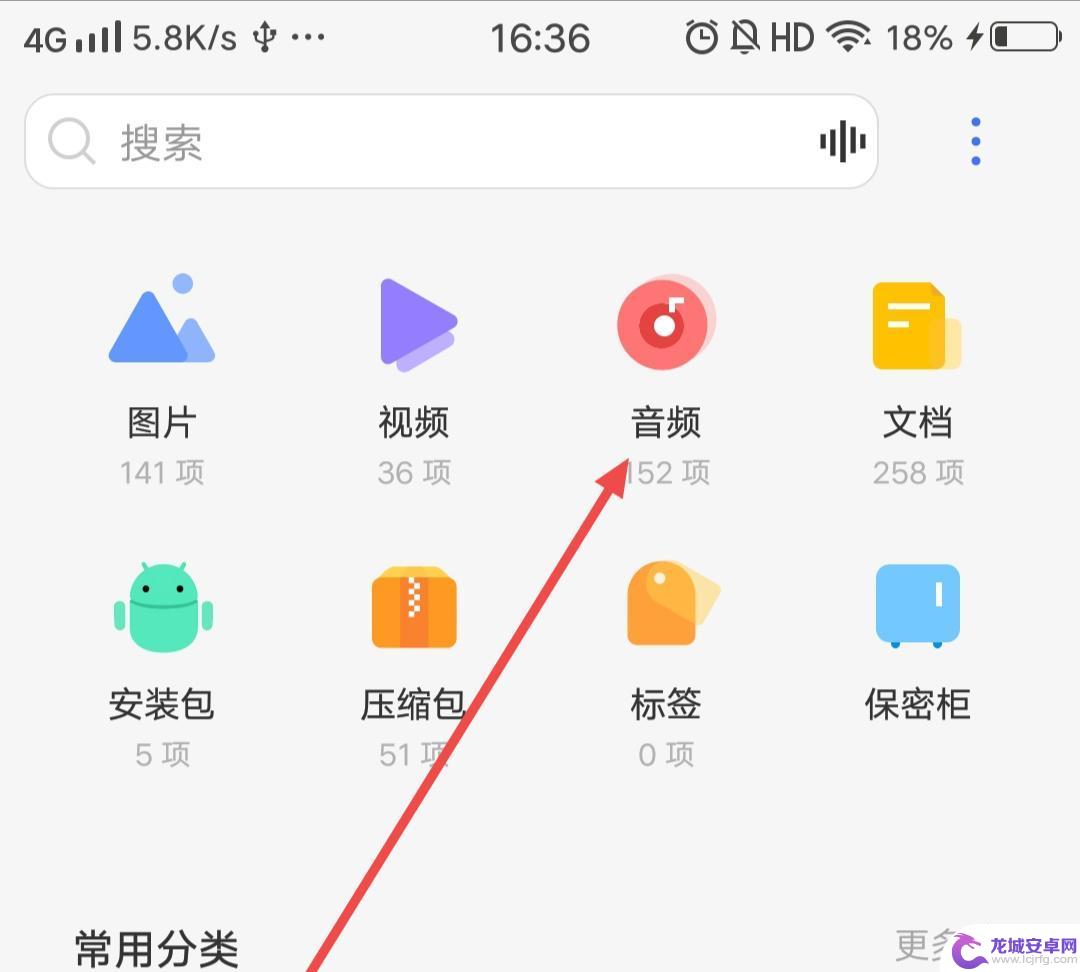
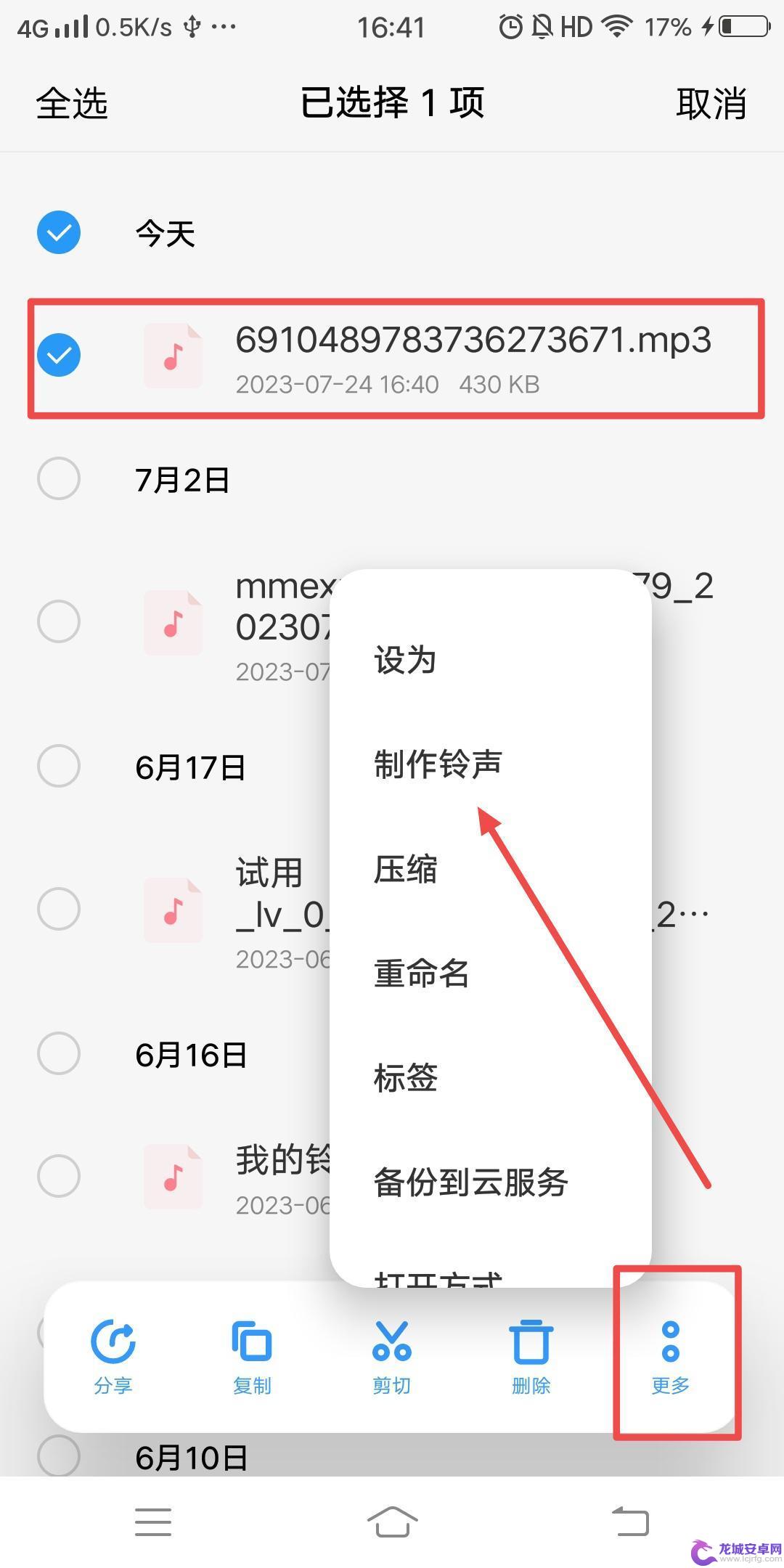
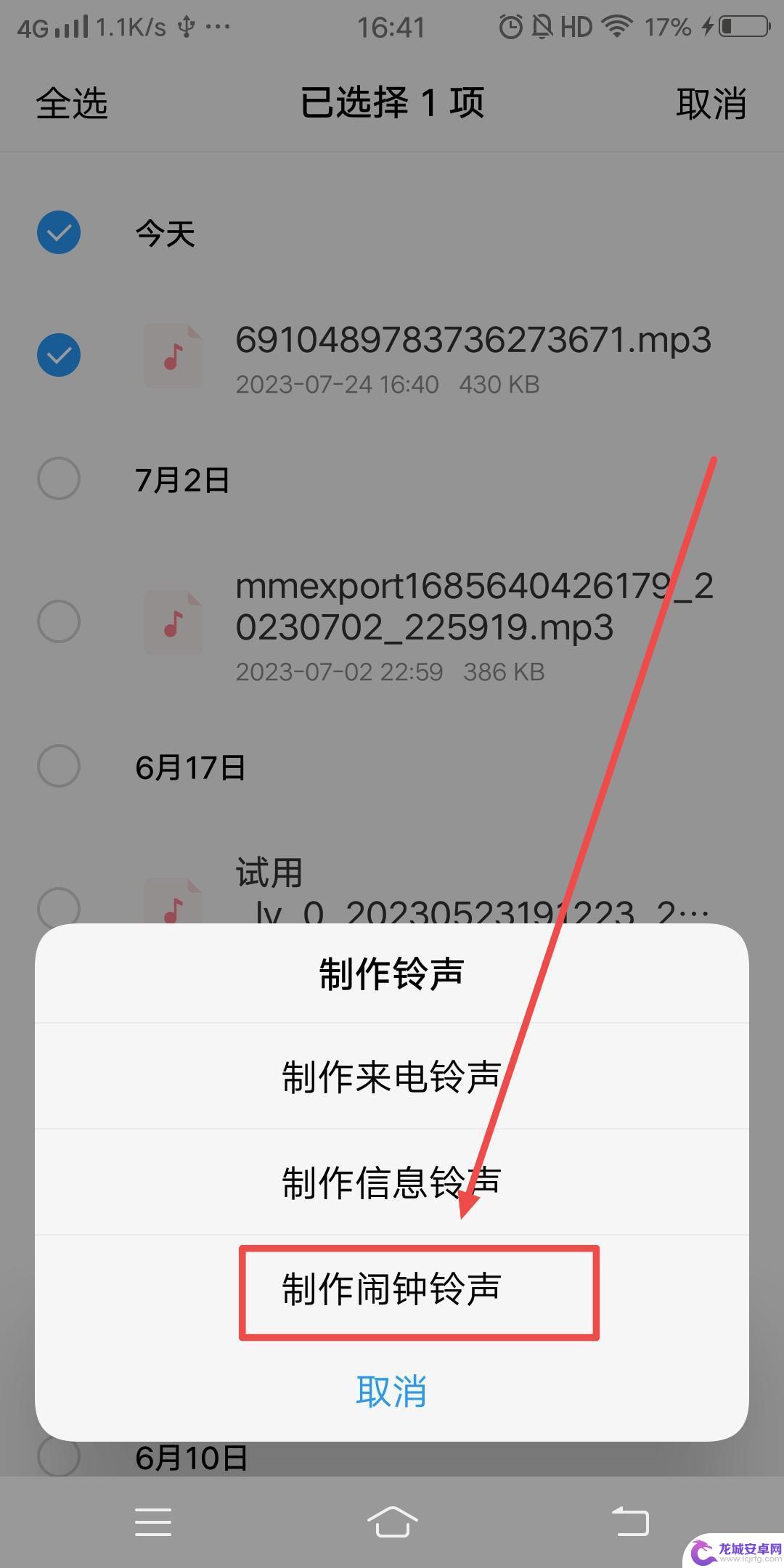
6.然后点击完成即可
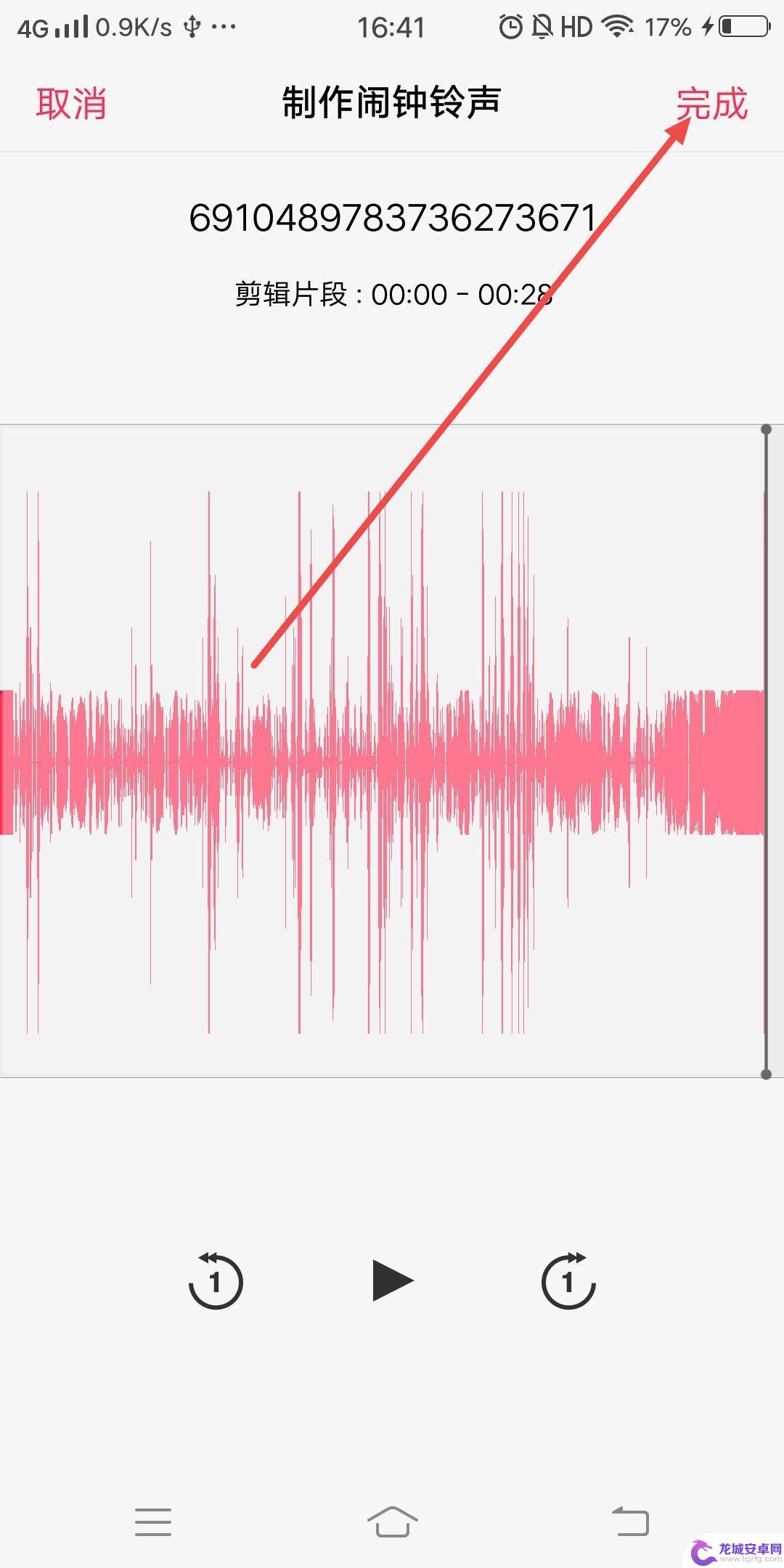
以上就是如何用抖音设置闹铃的全部内容,如果有遇到这种情况,那么你就可以根据小编的操作来进行解决,非常的简单快速,一步到位。












